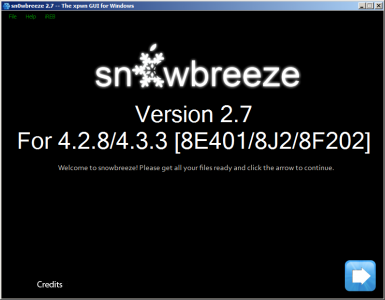iH8sn0w a freigegeben vor einer Stunde sn0wbreeze 2.7, mit dem wir ein benutzerdefiniertes IPSW für iOS 4.3.3 erstellen können. Mit diesem benutzerdefinierten IPSW können wir unter iOS 4.3.3 einen untethered Jailbreak durchführen, aber wir können auch aktualisieren, ohne das Basisband unserer Terminals zu aktualisieren. Diese neue Version von sn0wbreeze hat den Bootrom-Exploit von Limera1n sowie den Untethered-Exploit von i0n1c implementiert, funktioniert aber auch nicht für iPad 2. Mit dem benutzerdefinierten IPSW, das mit sn0wbreeze erstellt wurde, können wir dies implementieren Neufassung von ultrasn0w, das bereits in Cydia verfügbar ist. Mit ultrasn0w 1.2.3 können Sie iOS 4.3.3 NUR entsperren, wenn Sie ein altes Basisband haben.
Leider ist die Entsperrung für iOS 4.3.3 NICHT möglich, AUSSER wenn Sie ein benutzerdefiniertes IPSW verwenden. Das Entwicklerteam warnte die Welt davor, iOS 4.3.3 NICHT mit redsn0w zu jailbreaken und mit ultrasn0w zu entsperren, da ultrasn0w nicht funktionieren wird. Derzeit sind PwnageTool und sn0wbreeze die einzigen Programme, die Ihnen beim Entsperren und Untethered-Jailbreak unter iOS 4.3.3 helfen. ultrasn0w dekodiert kein Basisband höher als 01.59.x für iPhone 4 und 05.13.x für iPhone 3G/3GS.
sn0wbreeze 2.7 ist kompatibel mit:
- Iphone 3 g s
- iPhone4 (GSM)
- iPod touch 3G
- iPod touch 4G
- iPad1
- AppleTV2G (v4.3 8F202)
ultrasn0w schaltet nur für die folgenden Basisbänder frei: 01.59.00 / 04.26.08 / 05.11.07 / 05.12.01 / 05.13.04 / 06.15.00.
sn0wbreeze 2.7 funktioniert NUR unter Windows.
Schritt 1
Installieren Sie iTunes 10.2.2, falls Sie dies noch nicht getan haben.
Laden Sie iOS 4.3.3 für Ihr Terminal herunter von hier.
Laden Sie sn0wbreeze 2.7.3 herunter von hier.
Schritt 2
Ändern Sie bei Bedarf die Erweiterung der in Schritt 1 heruntergeladenen Firmware-Datei von .zip in .ipsw. Wenn Sie dabei sind Windows Vista / 7 Klicken Sie dann mit der rechten Maustaste auf sn0wbreeze und wählen Sie Als Administrator ausführen. Sie erhalten eine Warnmeldung, das Programm nicht zu verbreiten. Drücken Sie „OK“ und dann die blaue Taste, um fortzufahren.
Schritt 3
Jetzt werden Sie von einem Bildschirm begrüßt, der Sie auffordert, auf dem Computer zu suchen, auf dem Sie die in Schritt 4.3.3 heruntergeladene iOS 1-Datei gespeichert haben, und sie zu öffnen. Nachdem das Programm die Datei überprüft hat, erscheint das OK-Zeichen und drücken Sie dann die blaue Taste Taste, um fortzufahren. iH8sn0w hat versucht, ein Drag&Drop-Modul für Dateien zu implementieren, aber leider funktioniert es nicht richtig, daher empfehle ich Ihnen, es nicht zu verwenden.
Schritt 4
Wenn Sie ein iPhone 3GS besitzen, werden Sie gefragt, über welches Bootrom Ihr Endgerät verfügt. Auf dem Bildschirm werden Ihnen 3 Optionen angezeigt:
- altes Bootrom – altes Bootrom;
- neues Bootrom – neues Bootrom;
- Erkenne es für mich – sn0wbreeze erkennt automatisch, welches Bootrom du hast. Sie müssen das Terminal im DFU-Modus betreten und den Schritten auf dem Bildschirm folgen.
Schritt 5
Das Programm verfügt über drei Arbeitsoptionen: Einfacher Modus, Expertenmodus und Basisband-Erhaltungsmodus. Der einfache Modus ist die einfachste und wahlfreie Methode, und der Expertenmodus gibt Ihnen die Möglichkeit, alles anzupassen, was Sie in die Firmware eingeben möchten. In diesem Tutorial wird der Expertenmodus erklärt. Der Basisband-Erhaltungsmodus gibt Ihnen die Möglichkeit, ein benutzerdefiniertes IPSW ohne Jailbreak zu erstellen, das jedoch das Basisband nicht aktualisiert. Sie haben also iOS 3 ohne Jailbreak und mit dem alten Basisband, können es jedoch nicht entsperren, da Sie keinen Jailbreak haben .
Schritt 6
Jetzt kommen wir zu den etwas komplizierteren Dingen. Auf diesem Bildschirm sn0wbreeze Es werden die Optionen angezeigt, die wir in der Firmware-Konfiguration haben. Die Option „Allgemein“ führt Sie durch alle anderen, daher wählen wir diese aus. Wählen Sie „Allgemein“ und drücken Sie dann die blaue Taste, um fortzufahren.
Schritt 7
Nun gelangen Sie auf den Bildschirm, der Ihnen folgende Optionen bietet:
- Aktivieren Sie das iPhone – die Option zum Aktivieren des Telefons, überprüfen Sie es, wenn NU Sie haben die Karte des Betreibers, bei dem das Telefon gekauft wurde. Wenn Sie diese haben oder das Telefon ab Werk entsperrt ist, deaktivieren Sie sie und führen Sie die Aktivierung mit iTunes durch.
- Animiertes Boot-Logo installieren – wenn Sie diese Option aktivieren, installieren Sie ein animiertes Boot-Logo, wenn Sie es deaktivieren, wird es nicht installiert;
- SSH installieren – installiert OpenSSH von Cydia, um Ihnen den Zugriff auf Systemdateien über SSH zu ermöglichen;
- Das Menü „Gesten aktivieren“ aktiviert Multitouch-Gesten für iOS 4.3.3, jedoch nur für iPhone 3GS/4;
Es liegt an Ihnen, ob Sie diese aktivieren möchten oder nicht.
Mit der Größe der Root-Partition haben Sie die Möglichkeit, den der Systempartition zugewiesenen Speicherplatz auszuwählen. Ich empfehle, den Wert dort zu belassen. Drücken Sie die blaue Taste, um fortzufahren.
Schritt 8
Wenn Sie ein iPhone 3GS besitzen, haben Sie im nächsten Bildschirm die Möglichkeit, das iPad-Basisband zu aktualisieren, wodurch Sie ein nicht blockierbares Basisband dekodieren können. sn0wbreeze installiert automatisch das iPad-Basisband, wenn Sie mit dem Internet verbunden sind. Nach der Installation des benutzerdefinierten IPSW können Sie ultrasn0w installieren und das Terminal verwenden. Mein Rat ist, das iPad-Basisband nicht zu installieren, da Sie sonst für immer die Möglichkeit verlieren, das im Terminal integrierte GPS zu nutzen. Sie werden niemals in der Lage sein, das Basisband herunterzustufen, und es werden Probleme bei der Wiederherstellung auf neue iOS-Versionen auftreten.
Schritt 9
Nun gelangen Sie in das Menü, in dem Sie Anwendungen von Cydia/vom Computer auswählen können, die automatisch in ipsw installiert werden sollen. Wählen Sie mithilfe der Durchsuchen-Option die gewünschten .deb-Dateien auf dem Computer aus und drücken Sie dann die blaue Taste, um fortzufahren.
Schritt 10
Nachdem Sie die entsprechenden Dateien ausgewählt haben, gelangen Sie zum Hauptmenü, in dem Sie „IPSW erstellen“ auswählen müssen, um den Prozess zu starten, mit dem Ihr benutzerdefiniertes IPSW erstellt wird.
Nach dem Drücken der blauen Taste gelangen Sie zu einem Menü, in dem Sie auswählen können, ob Sie PacMan spielen oder den Klassiker gedreht sehen möchten.
Um PacMan auszuführen, muss Flash installiert sein. Leider hat es bei mir nicht funktioniert, obwohl ich Flash habe. Sie können also mit der Option experimentieren, um zu sehen, ob es funktioniert.
Nachdem Sie die Anpassung des IPSW abgeschlossen haben, wird die folgende Meldung angezeigt.
Schritt 11
Drücken Sie nun die OK-Taste, um das Terminal mit sn0wbreeze in den Pwned DFU-Modus zu versetzen. Es ist sehr wichtig, die folgenden Schritte zu befolgen. Verbinden Sie das Gerät mit dem PC.
Schalten Sie zunächst Ihr Gerät aus.
- Drücken Sie die Ein-/Aus-Taste 3 Sekunden lang.
- Halten Sie die Power-Taste und die Home-Taste gedrückt und halten Sie sie weitere 10 Sekunden lang gedrückt.
- Lassen Sie den Netzschalter los und halten Sie ihn nur gedrückt, und das Gerät wechselt in den DFU-Modus.
Schritt 12
Nachdem der Vorgang abgeschlossen ist, öffnen Sie iTunes, halten Sie die Umschalttaste auf der Tastatur gedrückt, während Sie auf „Wiederherstellen“ drücken, und wählen Sie das mit sn0wbreeze erstellte benutzerdefinierte IPSW aus. Es sollte diesen Namen haben sn0wbreeze_iPhone 4-4.3.3 und es sollte auf dem Desktop sein.
Nach Abschluss der Wiederherstellung sollten Sie über ein voll funktionsfähiges, nicht angebundenes iDevice mit Jailbreak verfügen.
Schritt 13
Lassen Sie uns nun mit ultrasn0w 1.2.3 entsperren. Öffnen Sie Cydia auf Ihrem iDevice und drücken Sie die Taste Suche unten in der Anwendung.
Geben Sie das Wort ultrasn0w in das Suchfeld ein und das ultrasn0w-Paket sollte auf dem Bildschirm erscheinen. Klicken Sie auf ultrasn0w und dann oben rechts Installieren dann Schichtannahme und ultrasn0w wird installiert. Setzen Sie das Terminal nach der Installation zurück und wenn es startet, wird es dekodiert.